8.2.5 创建下落(Drop)曲线
下落(Drop)曲线是将选定的曲线“投影”到选定的曲面上所得到的曲线,投影方向是某个选定的平面的法向方向,选定的曲线、选定的曲面以及取其法线方向为投影方向的平面是父特征,最后得到的“下落”曲线为子特征。无论修改哪个父特征,都会导致“下落”曲线的改变。从本质上说,下落(Drop)曲线是一种COS曲线。
作为父特征选定的曲线可以是一般的曲线,也可以是前面介绍的ISDX曲线,可以选择多条曲线为父特征曲线;作为父特征选定的曲面可以是模型的表面、一般曲面和ISDX曲面,可以选择多个曲面为父特征曲面。
下面介绍一个下落(Drop)曲线的主要创建过程。首先要打开一个带有曲线、曲面和平面的模型文件,然后再创建“下落”曲线。
Step1.设置工作目录和打开文件。先将工作目录设置至D:\creo2.2\work\ch08\ch08.02,然后打开文件creat_drop_curve.prt。
Step2.单击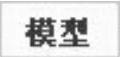 功能选项卡
功能选项卡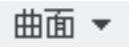 区域中的“造型”按钮
区域中的“造型”按钮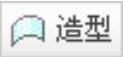 ,进入ISDX环境。
,进入ISDX环境。
Step3.设置活动平面。采用系统默认的TOP基准平面为活动平面。
Step4.单击 功能选项卡
功能选项卡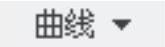 区域中的“下落曲线”按钮
区域中的“下落曲线”按钮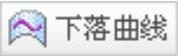 。系统弹出图8.2.20所示的“造型:下降曲线”操控板。
。系统弹出图8.2.20所示的“造型:下降曲线”操控板。
Step5.选择父特征曲线。在系统 的提示下,在图8.2.21中选取父特征曲线1,然后按住键盘上的Ctrl键,选取父特征曲线2。
的提示下,在图8.2.21中选取父特征曲线1,然后按住键盘上的Ctrl键,选取父特征曲线2。
Step6.选择父特征曲面。在“下落”曲线操控板中单击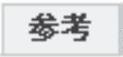 按钮,在
按钮,在 区域中单击
区域中单击 字符,在系统
字符,在系统 的提示下,在图8.2.22中选取父特征曲面。
的提示下,在图8.2.22中选取父特征曲面。
Step7.操作至此,即在父特征曲面上得到图8.2.23所示的“下落曲线”。
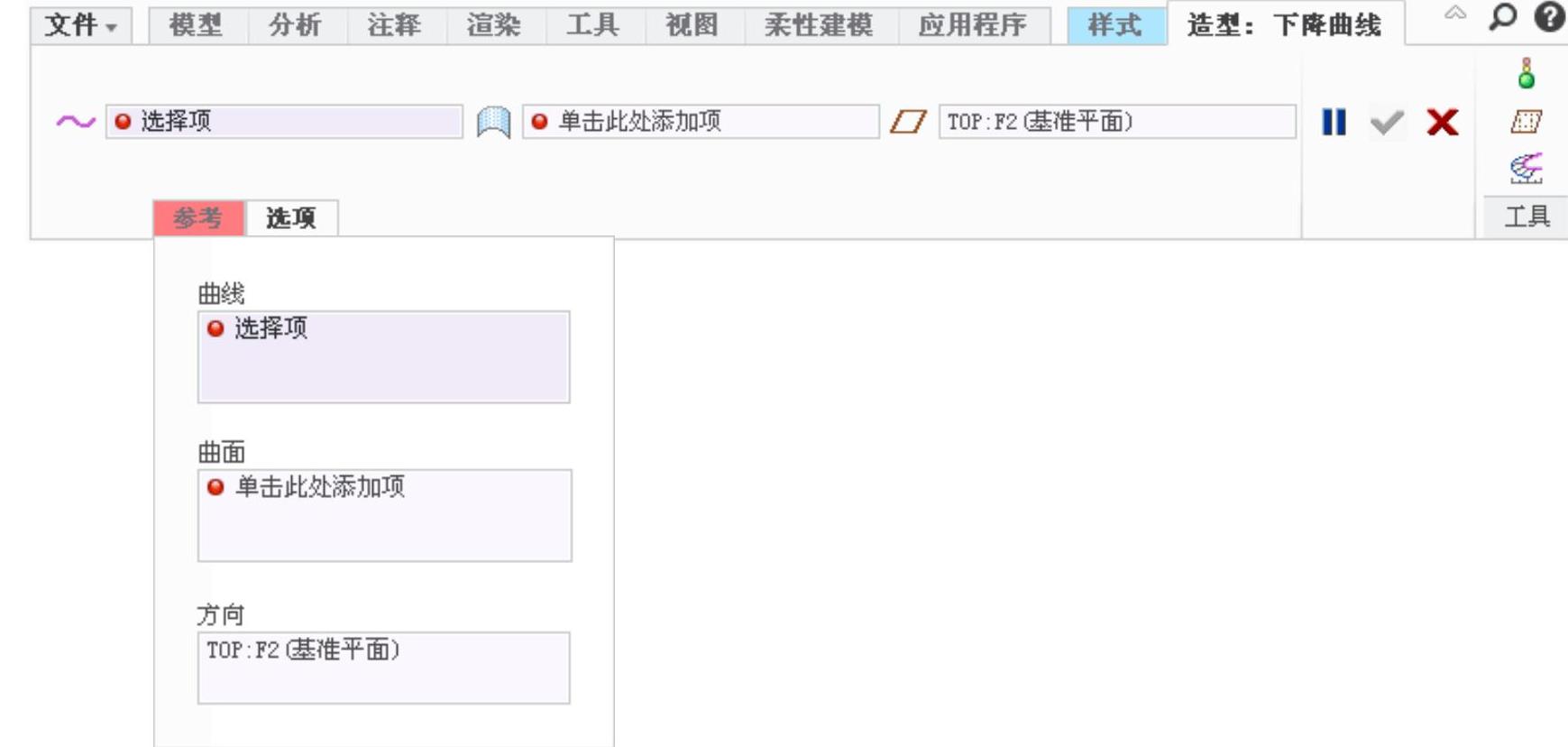
图8.2.20 “造型:下降曲线”操控板
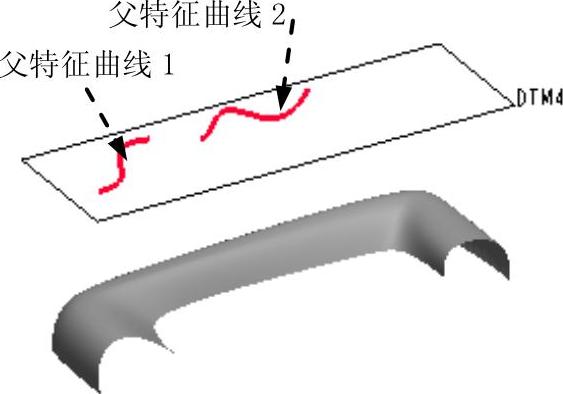
图8.2.21 选择父特征曲线
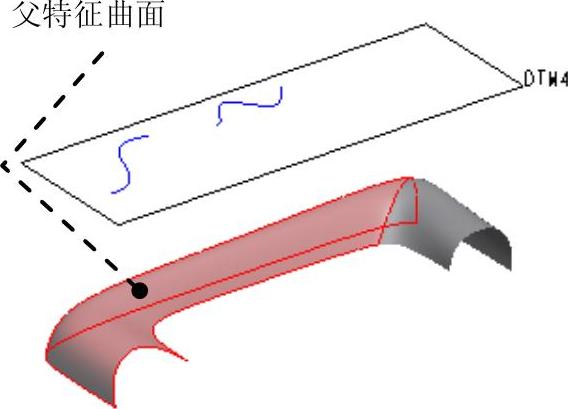
图8.2.22 选择父特征曲面
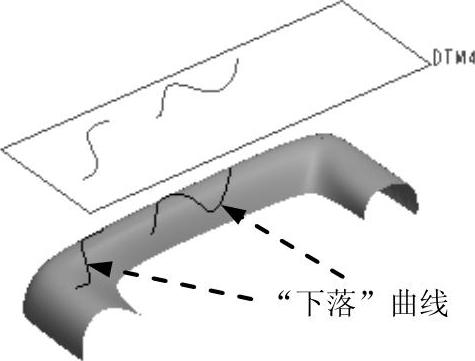
图8.2.23 得到“下落”曲线
Step8.在“造型:下降曲线”操控板中单击 按钮,完成操作。
按钮,完成操作。
注意:
如果希望重定义某个下落曲线,可先选取该下落曲线,然后右击,系统将弹出图8.2.24所示的快捷菜单,选择该快捷菜单中的 命令。
命令。
